无线网卡频繁掉驱动怎么办
时间:2025-11-25 | 作者: | 阅读:0无线网卡频繁掉驱动怎么办?肯定有伙伴还不知道,下面由心愿游戏小编为你带来答案哦,一起来看看吧。
一、禁用电源管理节省功能
这是 Windows 为节约电量而设计的功能,允许系统在网卡不活动时自动关闭供电。然而,这常常是导致网卡驱动突然停止工作或断开连接的主要原因。禁用此选项可以确保网卡持续获得稳定电源,从而有效避免非必要的驱动重置或掉线。
1. 右键点击“此电脑”,选择“管理”,进入“设备管理器”。
2. 展开“网络适配器”,找到您的无线网卡设备。
3. 右键点击该设备,选择“属性”。
4. 切换到“电源管理”选项卡。
5. 取消勾选“允许计算机关闭此设备以节约电源”。
6. 点击“确定”保存设置。
二、更新或回滚网卡驱动程序
有时最新的驱动并不一定是最稳定的,因此尝试更新到官方最新版或回滚到之前运行稳定的旧版本,是解决驱动问题的关键步骤。您也可以借助“驱动人生”来快速检测和安装最匹配的稳定驱动。
1. 如果此时电脑没有网络,可以使用手机USB网络共享,用数据线连接手机和电脑,开启手机的“USB网络共享”功能,让电脑短暂恢复网络。
2. 下载并安装“驱动人生”,完成后打开软件,将界面切换到“驱动管理”板块点击“立即扫描”。
3. 扫描完成后,如果发现无线网卡驱动异常或版本过旧,点击“升级驱动”或者“一键修复”,软件会自动完成下载安装。
4. 等待软件自动下载并安装完成,根据提示重新启动计算机以使新驱动生效。
三、修改无线网卡的工作模式
无线网卡支持多种协议标准(如802.11 n/ac/ax),如果设置的工作模式过于激进或与现有路由器兼容性不佳,就会导致连接不稳定。通过将网卡模式设置到一个相对稳定、兼容性更好的频段,例如仅使用2.4GHz的特定模式,有助于提高连接的稳定性。
1. 打开“设备管理器”,展开“网络适配器”,找到您的无线网卡。
2. 右键点击网卡,选择“属性”。
3. 切换到“高级”选项卡。
4. 在属性列表中找到“无线模式”(或“802.11模式”/“Band”等类似名称)。
5. 在右侧的“值”下拉菜单中,尝试选择一个兼容性更强的稳定模式,如“802.11n/g”或仅选择支持的特定频段。
6. 点击“确定”保存并重启电脑或禁用/启用网卡来应用设置。
四、检查系统文件完整性
操作系统核心文件的损坏或缺失有时会间接影响依赖这些文件的硬件驱动程序的正常运行。这常见于系统异常关机或受到恶意软件影响后。通过运行系统文件检查器(SFC)命令,可以扫描并自动修复受保护的系统核心文件,这是解决深层系统问题的有效方法。
1. 在Windows搜索栏中输入“cmd”。
2. 右键点击“命令提示符”,选择“以管理员身份运行”。
3. 在打开的命令行窗口中,输入以下命令并按下回车键:sfc /scannow
4. 系统将开始扫描并尝试修复受损文件,请等待验证100%完成。
5. 扫描完成后,查看结果报告,并重启计算机使修复生效。
以上就是心愿游戏小编为你收集的无线网卡频繁掉驱动怎么办?希望能帮到小伙伴们,更多相关的文章请关注本站。
来源:https://www.160.com/article/10809.html
免责声明:文中图文均来自网络,如有侵权请联系删除,心愿游戏发布此文仅为传递信息,不代表心愿游戏认同其观点或证实其描述。
相关文章
更多-

- 电脑主机声音大嗡嗡响是怎么回事
- 时间:2026-01-13
-

- win11电脑连不上蓝牙怎么办
- 时间:2026-01-12
-

- D盘无法扩展怎么办
- 时间:2026-01-12
-

- 电脑摄像头打开是灰色的有个锁
- 时间:2026-01-09
-

- 笔记本C盘怎么扩大
- 时间:2026-01-09
-

- 不删除d盘怎么给c盘扩容
- 时间:2026-01-09
-

- 鼠标左键不灵敏怎么办
- 时间:2026-01-07
-

- 电脑任务栏怎么还原到下面
- 时间:2026-01-07
精选合集
更多大家都在玩
大家都在看
更多-

- 胡闹地牢满级多少级
- 时间:2026-01-13
-

- 微博网名粤语男生英文版(精选100个)
- 时间:2026-01-13
-

- 燕云十六声周年庆自选258
- 时间:2026-01-13
-

- 百词斩怎么退出小班?百词斩退出小班方法
- 时间:2026-01-13
-

- 幻兽帕鲁游戏手机版石斧制作方法
- 时间:2026-01-13
-

- 鸣潮新角色莫宁强度怎么样 鸣潮莫宁强度介绍
- 时间:2026-01-13
-

- 踢爆那西游最强5人组合有哪些
- 时间:2026-01-13
-

- 网名有阳光的含义男生(精选100个)
- 时间:2026-01-13

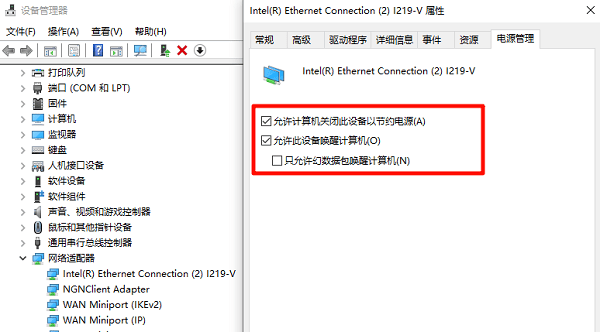
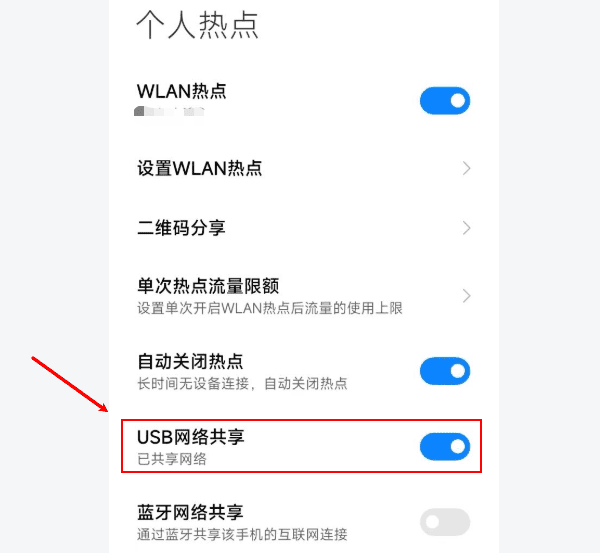
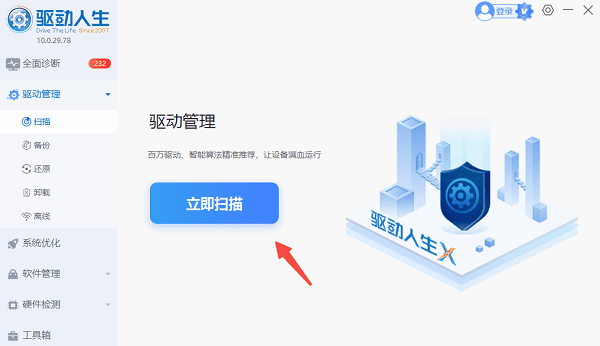
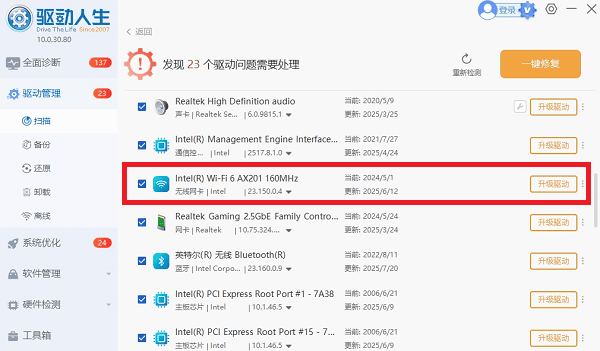
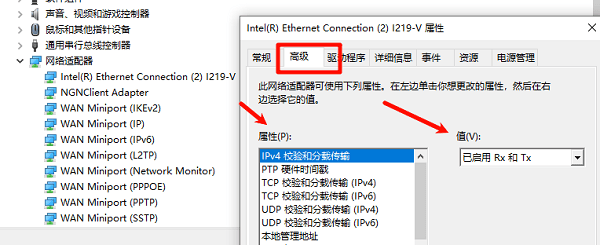
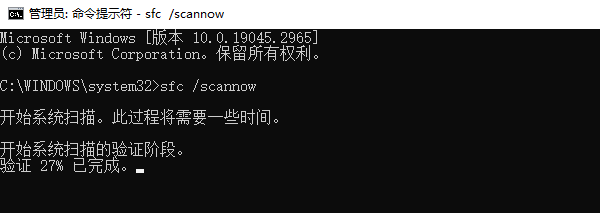


![《这是我的土地》 v1.0.3.19014升级档+未加密补丁[ANOMALY] v1.0.3.19014](https://img.wishdown.com/upload/soft/202601/04/1767522369695a4041041f4.jpg)









